登陆失败禁用当前的账户win11 共享打印机提示禁用当前用户
更新时间:2024-01-08 08:40:40作者:zsbaocheng
随着技术的不断进步和智能化的发展,我们的生活变得越来越依赖于电脑和网络,即使是最先进的操作系统也难免会出现一些问题。一些用户反映在使用Win11操作系统时遇到了一些困扰,例如登陆失败和共享打印机提示禁用当前用户等。这些问题给用户的正常使用带来了不便,并引起了广泛的关注。在这篇文章中我们将探讨这些问题的原因和解决方法,以帮助用户更好地应对这些挑战。
具体方法:
1.按【win+R】快捷键打开运行,在运行输入框输入:gpedit.msc,点击【确定】
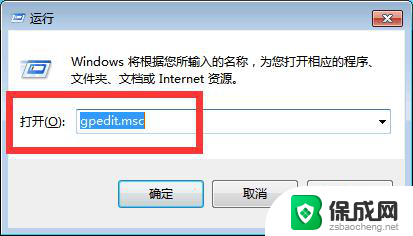
2.在本地组策略编辑器里,找到计算机配置->Windows 设置->安全设置->本地策略->用户权限分配
双击【用户权限分配】
在右边列表找到并双击【拒绝从网络访问这台计算机】
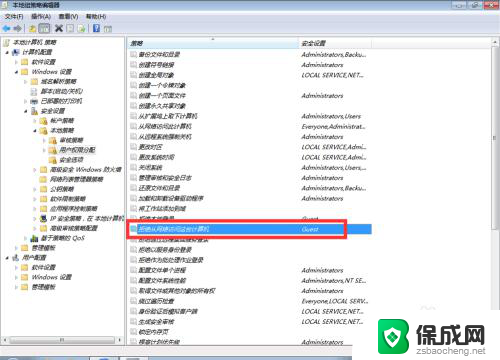
3.删除用户:Guest,点击【确定】
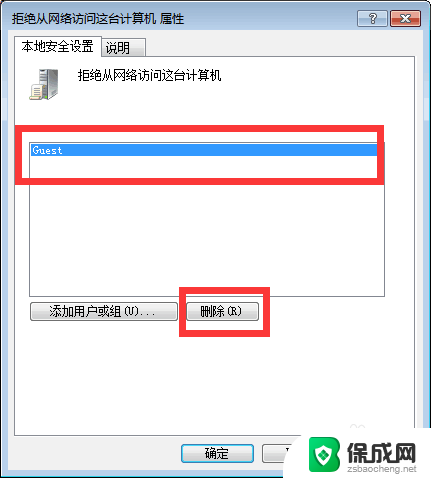
4.在左侧的本地策略下面找到并双击【安全选项】
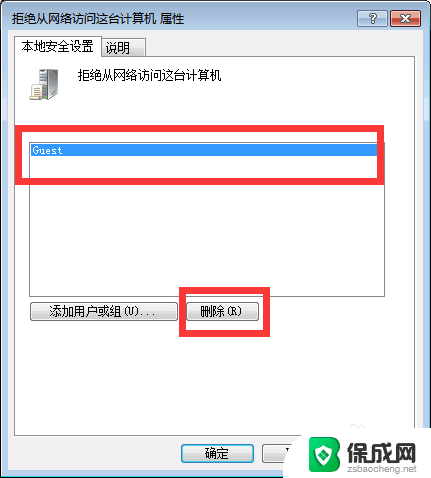
5.在右边列表找到【网络访问:本地帐号的共享和安全模型】双击进去
选择【经典-对本地用户进行身份验证,不改变其本来身份】
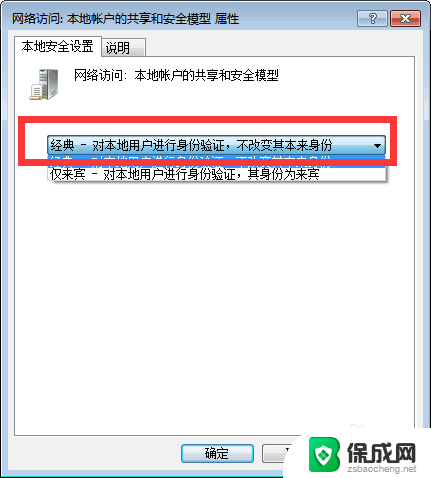
6.在回到列表找到【账户:使用空密码的本地账户只允许进行控制台登录】
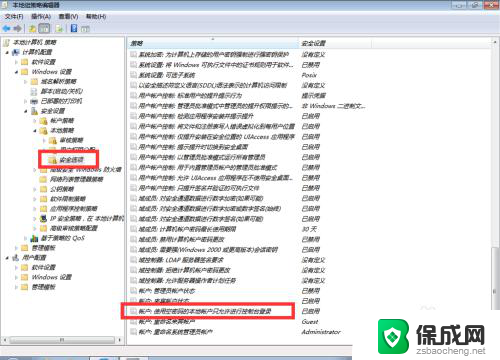
7.双击进去后,选择【已禁用】,点击【确定】就可以访问共享打印机了
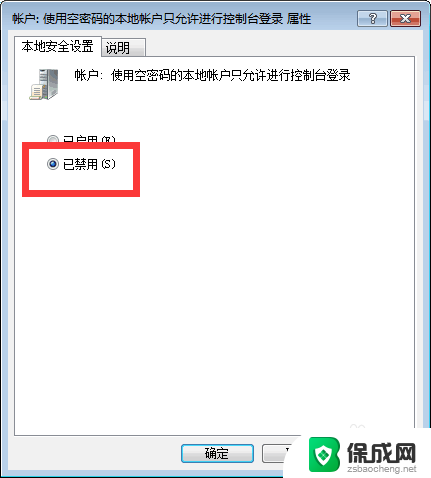
以上是关于禁用当前Win11账户的登陆失败的全部内容,如果你遇到了相同的情况,请尽快参照我的方法来处理,希望对大家有所帮助。
登陆失败禁用当前的账户win11 共享打印机提示禁用当前用户相关教程
-
 win10提示当前账户已锁定,且可能无法登录 win10账户锁定无法登陆怎么办
win10提示当前账户已锁定,且可能无法登录 win10账户锁定无法登陆怎么办2024-02-13
-
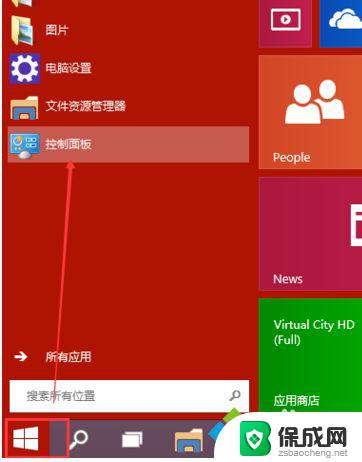 win10共享打印机提示操作失败怎么办 win10电脑连接共享打印机提示操作失败怎么调试
win10共享打印机提示操作失败怎么办 win10电脑连接共享打印机提示操作失败怎么调试2024-10-09
-
 win10账户已禁用是什么意思 win10账户被停用怎么办
win10账户已禁用是什么意思 win10账户被停用怎么办2024-08-27
-
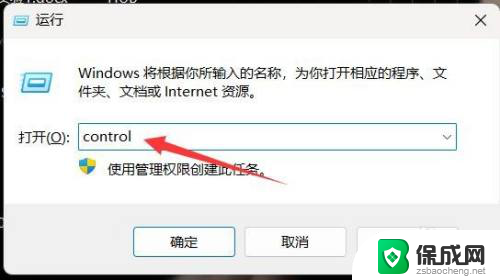 win11用账户控制弹窗怎么关闭 取消Win11用户账户控制步骤
win11用账户控制弹窗怎么关闭 取消Win11用户账户控制步骤2024-02-07
-
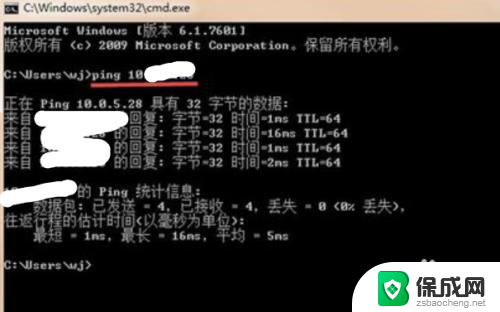 未授予用户在此计算机的登陆类型win7 Win7未授权用户在此计算机上登录
未授予用户在此计算机的登陆类型win7 Win7未授权用户在此计算机上登录2024-04-03
-
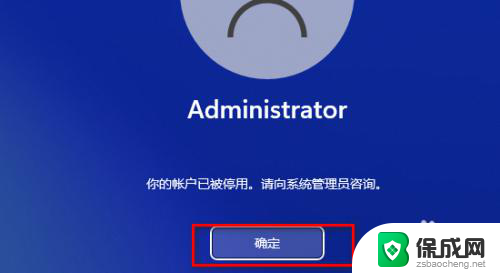 停用win11开机密码 电脑win11系统开机提示帐户被停用怎么办
停用win11开机密码 电脑win11系统开机提示帐户被停用怎么办2024-03-20
- 用户账户控制win10 如何取消win10用户账户控制
- 登陆界面怎么切换用户快捷键 Win10怎么在登录界面切换用户
- win10禁用了网络怎么打开 禁用网络后如何重新启用
- win11 22h2连接共享打印机失败 Win11 22H2版本共享打印机无法连接解决方法
- 英伟达还能牛多久?2021年英伟达最新动态及未来发展趋势分析
- 如何有效升级显卡以提升游戏性能和图形质量:详细教程和实用技巧
- 英伟达中国打造国产GPU,摩尔线程冲刺IPO,估值超255亿
- 详细教程:Win10系统激活的多种方法与步骤,最新有效激活方法大揭秘
- 微软下跌1.41%,报416.59美元/股,市值跌破2.5万亿美元
- 详细步骤教你如何在Win7系统中进行系统还原,轻松恢复系统设置
新闻资讯推荐
- 1 微软下跌1.41%,报416.59美元/股,市值跌破2.5万亿美元
- 2 详细步骤教你如何在Win7系统中进行系统还原,轻松恢复系统设置
- 3 聊聊游戏本该怎么选择CPU(处理器):如何挑选最适合游戏的处理器?
- 4 AMD致命一击 将在移动平台上3D缓存,提升游戏体验
- 5 初探微软Win10/Win11新版Terminal,AI提升终端命令体验,全面解析最新终端技术革新
- 6 2024年11月CPU横评及选择推荐指南:最新CPU性能排名及购买建议
- 7 英伟达现在为什么甩AMD几条街了?来看看原因-详细分析两家公司的竞争优势
- 8 英伟达盘中超越苹果,再次成为全球市值最高公司,市值超过2.3万亿美元
- 9 微软宣布Win10系统将退休,如何应对升级问题?
- 10 微软上涨1.25%,报411.435美元/股,市值再创新高
win10系统推荐
系统教程推荐
- 1 惠普笔记本电脑如何重装系统win10 惠普笔记本如何重装win10系统教程
- 2 win11怎样调出分屏 笔记本如何实现分屏显示
- 3 win11如何设置不休眠 Win11电脑不休眠设置方法
- 4 来电对方听不到声音,我听得到怎么回事 手机通话时对方听不到我的声音怎么办
- 5 word怎么改名字 Office用户名如何修改
- 6 电脑怎么样添加打印机 Win10正式版如何添加打印机驱动
- 7 一插电源电脑就自动开机 电脑接通电源后自动开机怎么办
- 8 微软surface人脸识别怎么设置 面部识别设置安全性
- 9 0xc0000225 win10 修复 Windows 10 错误代码0xC0000225修复方法
- 10 win7台式系统重装 我的台式电脑如何重新安装win7系统